iPhone 14でAirPodsの名前を変更する方法
今年の Apple カンファレンスの後、多くの友人が比較検討を重ねた結果、iPhone 14 の方が自分たちに適していると感じ、アクセサリなど iPhone 14 の詳細について質問し、自分用に AirPods を購入しました。 , しかし、ヘッドフォンの使用に関してはまだいくつかの疑問があります。たとえば、iPhone 14ではAirPodsの名前をどのように変更する必要がありますか?
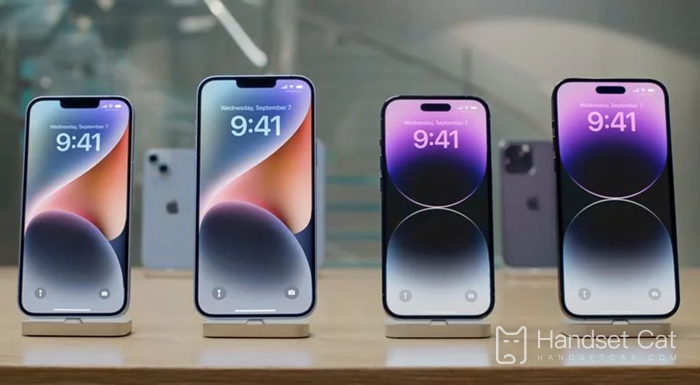
iPhone 14 で AirPods の名前を変更する方法
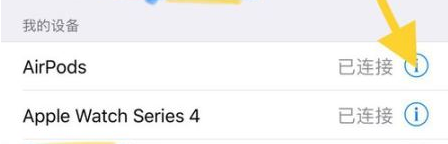
1. 「設定」をクリックしてシステム設定メニューに入ります。
2. メニューリストをプルダウンし、クリックして [Bluetooth] オプションに入ります。
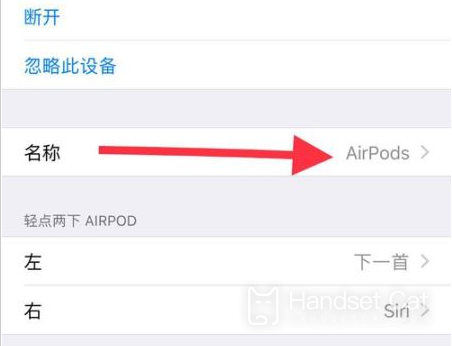
3. Bluetooth設定インターフェースでBluetoothスイッチをオンにし、AirPodsヘッドフォンを接続します。
4. [マイデバイス]のAirPodsの後ろにある[i]アイコンをクリックします
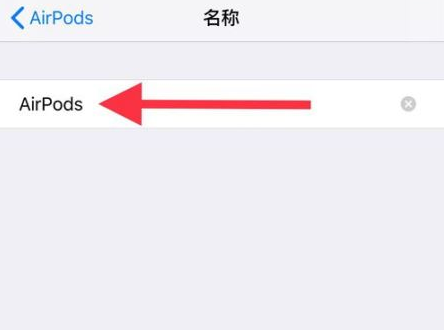
5. AirPods設定画面に入ったら、[名前]をクリックします。
6. 変更した AirPods 名を入力して保存します。
iPhone 14 で衝突検出をオフにする方法の紹介:
衝突検出は、iPhone の緊急 SOS 機能によって処理されます。設定アプリで管理できます。
設定アプリを開く
下にスクロールして「緊急SOS」を選択します
「クラッシュ検出」まで下にスクロールします。
重大な衝突の後は通話をオフにする
機能が無効になることをユーザーに伝える警告が表示されます
iPhone で衝突検知を無効にすると、重大な自動車事故が発生した場合に緊急サービスが自動的に通報されなくなります。
上記の紹介を読んだ後、iPhone 14 で AirPods の名前を変更する方法を学んだはずです。実際には、自分のニーズや好みに応じて変更できます。かわいいものでも面白いものでも、自分で作ることができます。 。 かわった。













